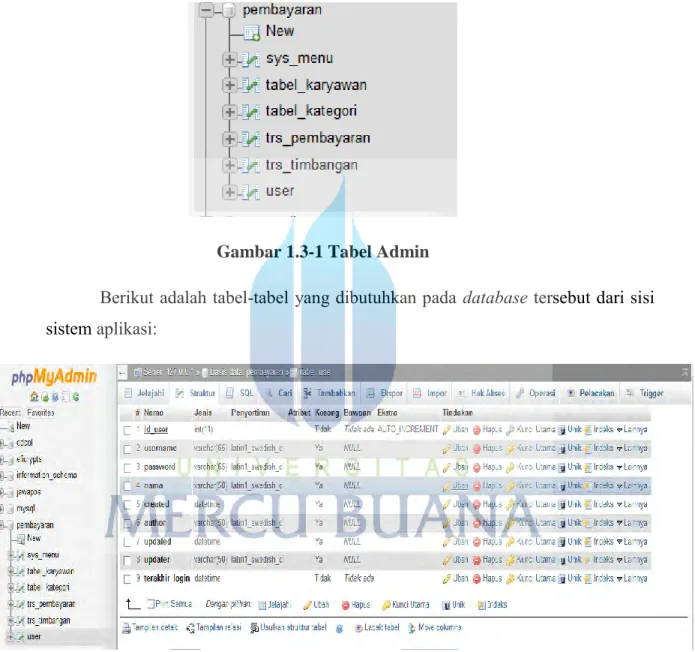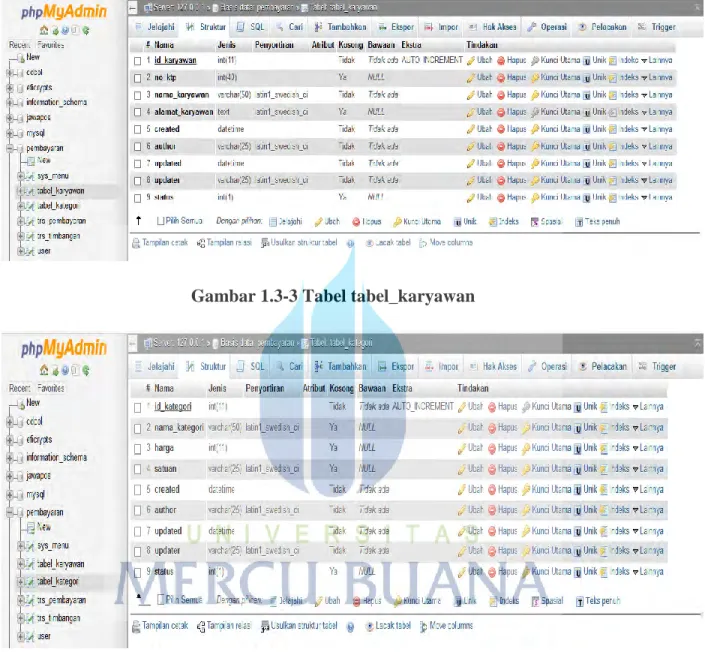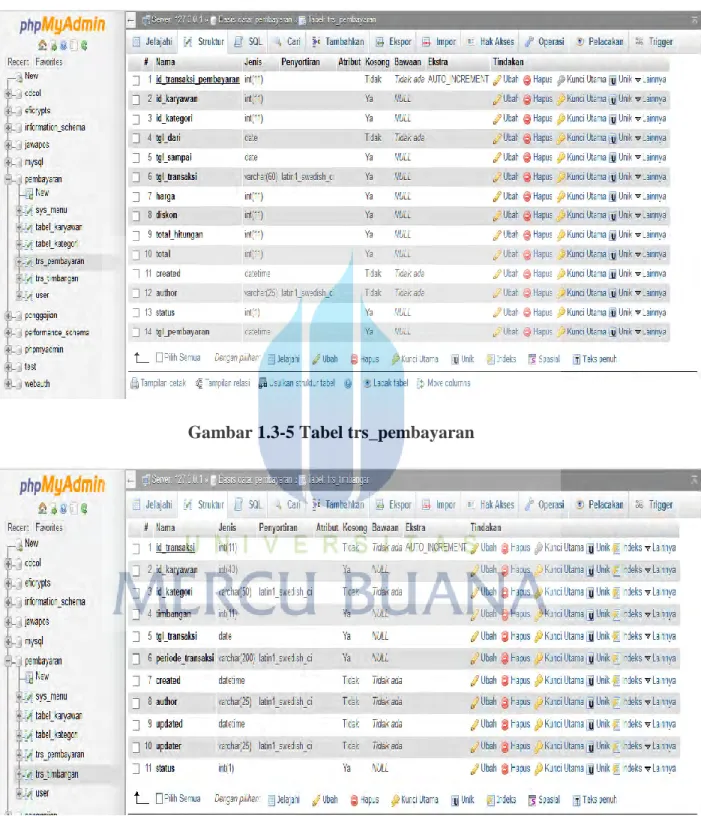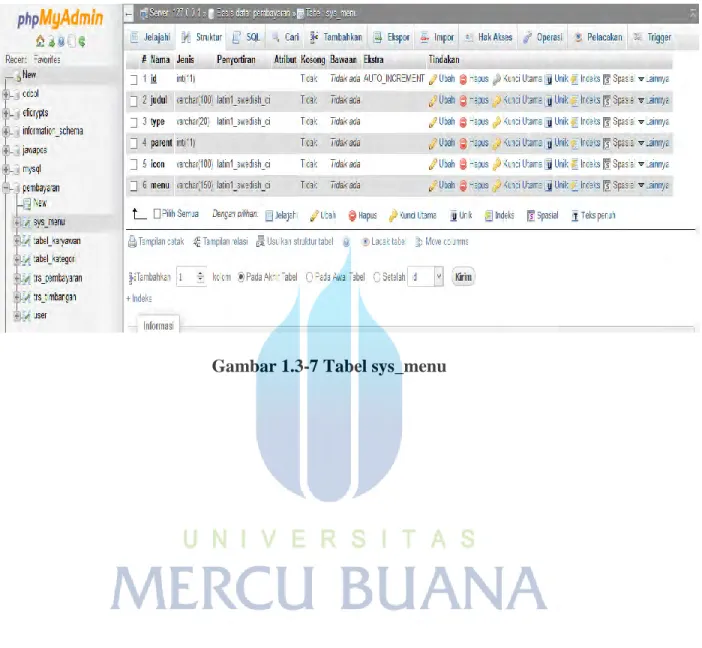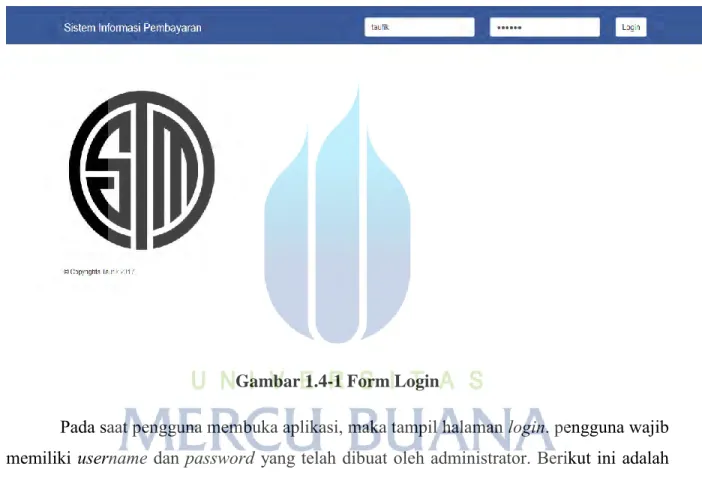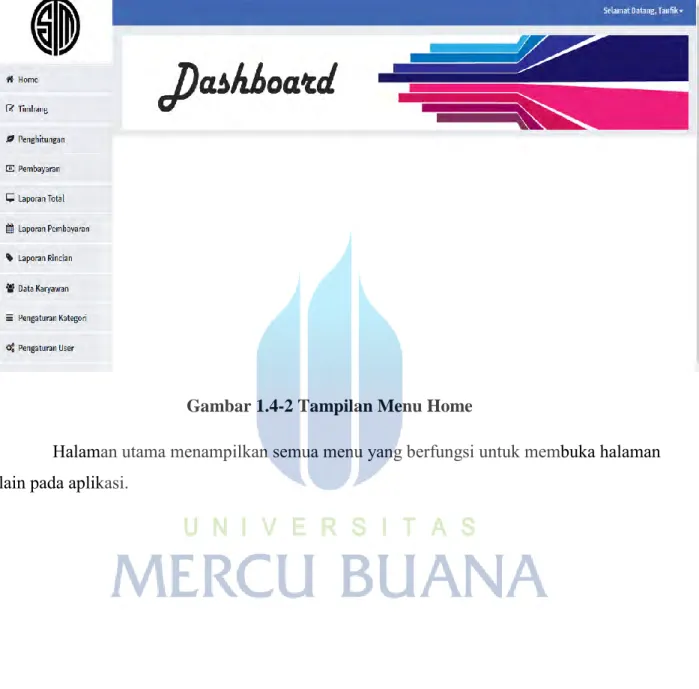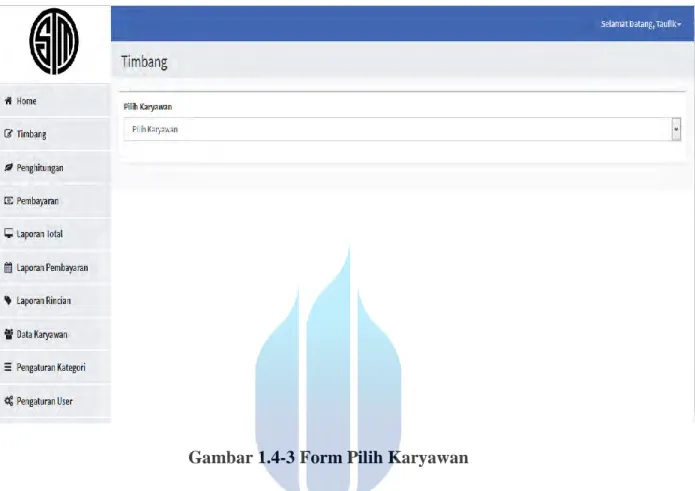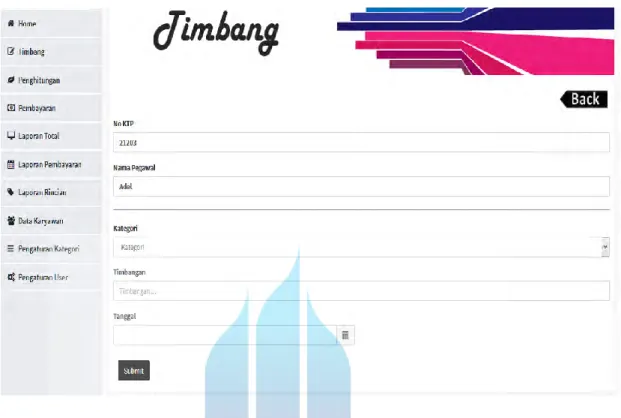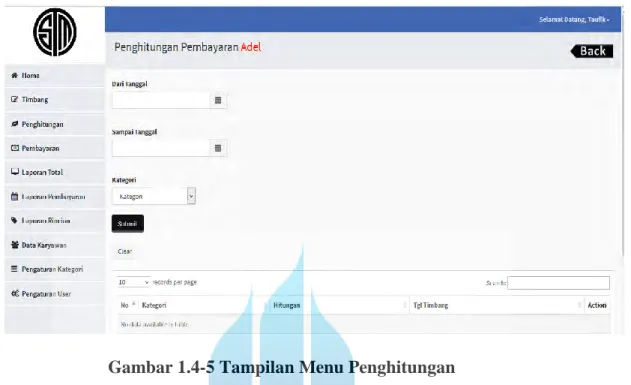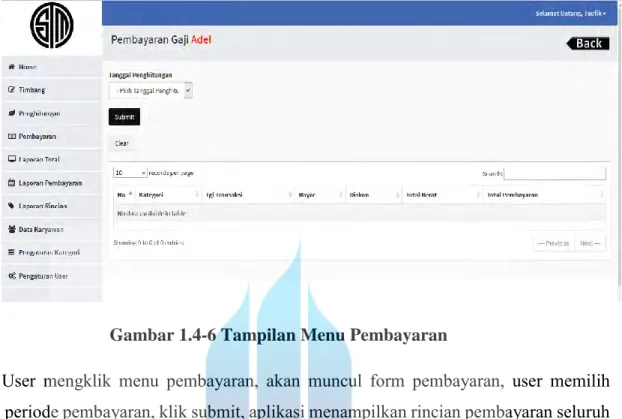99
BAB VI
IMPLEMENTASI DAN PENGUJIAN
1.1 Implementasi Sistem
Tahap ini merupakan tahap implementasi dan pengujian sistem, dilakukan setelah tahap analisa dan perancangan selesai dilakukan. Untuk menjalankan aplikasi pembayaran insentif pada karyawan di UD. STM ini menggunakan PHP sebagai bahasa pemrograman dan MYSQL (PhpMyaddmin ) sebagai Database Management System (DBMS ), maka diperlukan sebuah Web Server yang akan digunakan berupa “Xampp” atau program web server lainnya yang mendkung program PHP dan MYSQL sebagai database server.
1.2 Perangkat Pengujian
Pembuatan aplikasi pelaporan fasilitas kantor ini memiliki beberapa spesifikasi diantaranya :
a. Perangkat keras
Processor : Intel Core i3
RAM : 2 GB
Hardisk : 300 GB b. Perangkat Lunak
Operating System : Microsoft Windows 7 Ultimate
Tools : Dreamweaver, Mozilla Firefox/ Google Chrome
Database : MYSQL
1.3 Implementasi Database
Tahap awal dalam pembuatan aplikasi ini yaitu pembuatan database. Berikut adalah spesifikasi database dibutuhkan:
Gambar 1.3-1 Tabel Admin
Berikut adalah tabel-tabel yang dibutuhkan pada database tersebut dari sisi sistem aplikasi:
101
Gambar 1.3-3 Tabel tabel_karyawan
Gambar 1.3-4 Tabel tabel_kategori
103
Gambar 1.3-7 Tabel sys_menu
1.4 Implementasi Rancangan Layar
Berikut adalah tampilan antar muka aplikasi Login
Gambar 1.4-1 Form Login
Pada saat pengguna membuka aplikasi, maka tampil halaman login. pengguna wajib memiliki username dan password yang telah dibuat oleh administrator. Berikut ini adalah tampilan login. Isi username dan password pada halaman login, lalu tekan enter atau klik tombol SIGN IN.
105
Gambar 1.4-2 Tampilan Menu Home
Halaman utama menampilkan semua menu yang berfungsi untuk membuka halaman lain pada aplikasi.
Gambar 1.4-3 Form Pilih Karyawan
Sebelum masuk ke tiap menu yang akan dipilih, user diharuskan memilih karyawan yang akan dimbang terlebih dahulu.
107
Gambar 1.4-4 Tampilan Menu Timbang
Setelah memilih karyawan akan masuk ke form timbang yang digunakan untuk input data timbang produksi karyawan, disini user akan memilih kategori apa yang akan diinput, dilanjutkan dengan besar timbang barang, memilih tanggal penginputan dan diakhiri dengan klik submit.
Gambar 1.4-5 Tampilan Menu Penghitungan
User mengklik menu penghitungan akan muncul form penghitungan, user akan memilih tanggal periode awal input dan akhir periode input, untuk selanjutnya memilih kategori barang yang akan dihitung, lalu klik submit, nanti akan keluar rincian data timbang karyawan selama satu periode yang akan dihitung, untuk selanjutny user menekan tombol “hitung”.
109
Gambar 1.4-6 Tampilan Menu Pembayaran
User mengklik menu pembayaran, akan muncul form pembayaran, user memilih tanggal periode pembayaran, klik submit, aplikasi menampilkan rincian pembayaran seluruh kategori yang telah dihitung, akan muncul button “bayar”.
Gambar 1.4-7 Tampilan Menu Laporan Total
User mengklik menu laporan total, aplikasi menampilkan form laporan total, user memilih tanggal pembayaran periode lalu kill submit, aplikasi menampilkan seluruh laporan pembayaran dan rincian produksi semua karyawan.
111
Gambar 1.4-8 Tampilan Menu Laporan Pembayaran Perkaryawan
User mengklik menu laporan pembayaran, muncul form pilih karyawan, setelah memilih karyawan , aplikasi menampilkan form laporan pembayran perkaryawan, dilanjutkan dengan memilih tanggal periode pembayaran, klik submit. Aplikasi akan menampilkan rincian pembayaran perkaryawan, akan muncul juga button “slip pembayaran” untuk cetak hasil pembayaran yang akan diserahkan kepada karyawan.
Gambar 1.4-9 Tampilan Menu Laporan Rincian
User mengklik menu laporan rincian, muncul form pilih karyawan, setelah memilih karyawan , aplikasi menampilkan form laporan rincian, dilanjutkan dengan memilih tanggal periode pembayaran, klik submit. Aplikasi akan menampilkan rincian hasil produksi perkaryawan, akan muncul juga button “slip pembayaran” untuk cetak hasil rincian produksi pembayaran yang akan diserahkan kepada karyawan.
113
Gambar 1.4-10 Tampilan Menu Data Karyawan
Menu untuk mengelola data karyawan, digunakan untuk menambah, mengedit dan menghapus data karyawan.
Gambar 1.4-11 Form Tambah Data Karyawan
Form untuk menambah data karyawan.
Gambar 1.4-12 Menu Pengaturan Kategori
Menu untuk mengelola kategori, digunakan untuk mengubah harga jenis kategori, dan mengubah jenis satuan timbang.
115
Gambar 1.4-13 Form Edit Kategori
Form edit kategori, dengan cara klik tombol action jenis kategori.
Gambar 1.4-14 Menu Pengaturan User
Menu yang digunakan user mana yang berhak menggunakan aplikasi, berisi tambah user, edit user dan hapus user.
Gambar 1.4-15 Form Tambah User
Form untuk menambah user, masukkan username, password dan nama user.
1.5 Metode Pengujian
Metode pengujian dilakukan untuk memastikan apakah sistem yang dipakai sudah sesuai dengan yang diharapkan. Metode pengujian ssistem aplikasi ini menggunakan metode pengujian black box, yaitu merupakan bentuk pengujian yang memfokuskan pada fungsi sistem.
1.6 Skenario Pengujian
117 No Antarmuka yang Diuji Fungsi yang Diuji Status Aplikasi Skenario
Pengujian Hasil yang Dinginkan
1 Halaman login Login Menampilkan halaman login
Masukan username dan password.
Jika hasil verifikasi
username dan password
sesuai, maka aplikasi akan menampilkan halaman utama. Jika hasil verifikasi tidak sesuai, pengguna harus memasukan kembali
username dan password
yang sesuai. 2 Form Timbang Memasukkan
data produksi harian ke dalam sistem Menampilkan form karyawan yang akan diinput data produksi Memilih jenis kategori barang, jumlah timbangan yang diinput, memilih tanggal input data barang, klik submit pada aplikasi
Hasil data produksi harian per karyawn ter input didalam database
3 Form Penghitungan Menghitung data timbang produksi harian selama satu periode. Menampilkan form penghitungan yang diawali dengan memilih karyawan yang akan dihitung. Memilih jangka waktu tanggal periode yang akan dihitung, memilih kategori barang yang akan dihitung, klik submit pada aplikasi,
Aplikasi akan menampilkan data produksi yang akan dihitung
Form Penghitungan Konfirmasi penghitungan Menampilkan rincian data produksi yang akan dihitung, dan muncul button “hitung” Klik button “hitung” Aplikasi menghitung data produksi perkategori yang dipilih 4 Form Pembayaran Menampilkan rincian pembayaran tiap karyawan dari rincian hasil jumlah penghitungan. Menampilkan form rincian pembayaran hasil produksi yang sebelumnya harus memilih karyawan yang akan dibayar Pilih periode tanggal penghitungan, klik submit pada aplikasi Aplikasi menampilkan rincian jumlah pembayaran karyawan dalam satu periode
119 button “bayar(nama karyawan) 5 Form Laporan Total Aplikasi menampilkan semua data hasil produksi, rincian timbang, rincian pembayaran seluruh karyawan Menampilkan form laporan total, menampilan tanggal periode yang akan dilihat laporan total. Memilih tanggal periode yang akan dlihat laporan total, klik tombol submit
Aplikasi menampikan semua data hasil produksi, rincian timbang, rincian pembayaran seluruh karyawan. 8 Form Laporan Pembayaran Menampilkan hasil pembayaran yang harus dibayar Menampilkan form laporan pembayaran perkaryawan yang sebelumnya harus memilih karyawan yang akan di bayar Pilih karyawan yang akan dipilih, klik tombol submit
Menampilkan
pendapatan karyawan selama satu periode dan muncul tombol “slip pembayaran” 9 Form Laporan Pembayaran Mencetak slip pembayaran Menampilkan rincian
Klik button “slip pembayaran”
Aplikasi mencetak slip pembayaran
pendapatan karyawan dalam satu periode beserta rincian, dan muncul button “slip pembayaran” 10 Form Laporan Rincian Menampikan rincian timbangan perkaryawan perperiode Menampilkan form laporan rincian perkaryawan yang sebelumnya harus memilih karyawan mana yang akan ditampikan Pilih karyawan yang akan ditampikan rinciannya, pilih tanggal periode, klik tombol submit.
Aplikasi menampilkan rincian timbangan perkaryawan dalam satu periode, muncul button “slip pembayaran”.
121 muncul button “slip pembayaran” 11 Form Data Karyawan Menampilkan semua data karyawan Aplikasi di posisi tampilan home
Klik menu Data Karyawan pada aplikasi
Aplikasi Menampikan Form Data Karyawan
Form Data Karyawan Menambah Data Karyawan Menampilkan form data karyawan Klik tombol tambah Aplikasi menampilkan form insert data karyawan Form Data Karyawan Menambah dan menyimpan data karyawan Form tambah data karyawan Masukkan no ktp, masukkan nama lengkap, masukkan alamat karyawan, klik tombol submit
Aplikasi menyimpan ke database Form Edit/Update dan Hapus Data Karyawan Edit/Update dan hapus data karyawan
Form data karyawan
Klik tombol action, pilih edit ,
masukkan data baru, klik submit, Klik tombol hapus, klik tombol oke / batal.
Aplikasi akan update / hapus data karyawan dari dan ke dalam database
12 Form Pengaturan Kategori Mengatur harga kategori Form pengaturan kategori,
Klik tombol action edit, masukkan harga baru,
Aplikasi mengupdate harga/ jenis satuan.
1.7 Analisa Hasil Pengujian dan satuan kategori aplikasi menampilkan semua kategori, terdapat tombol action edit masukkan jenis satuan yang dipilih
13 Form Pengaturan User
Menambah, edit, dan hapus user Aplikasi menampilkan semua user, terdapat tombol action tambah, edit dan hapus Klik tombol tambah, masukkan username, masukkan password, masukkan nama user, klik submit. Klik tombol edit masukkan data baru, klik submit Klik tombol hapus, muncul pop up hapus, klik ok/batal
Aplikasi akan menambah user, mengupdate user baru dan menghapus dari database dan menyimpan ke dalam database
123
3. Dari hasil pengujian yang dilakukan pada aplikasi ini, penulis menyimpulkan bahwa semua antarmuka dan fungsi-fungsi yang ada pada aplikasi dapat berjalan dengan baik.
pengujian yang dilakukan oleh penulis terhadap aktifitas dalam aplikasi ini menghasilkan keluaran dan hasil yang sesuai dengan yang direncanakan dan diharapkan